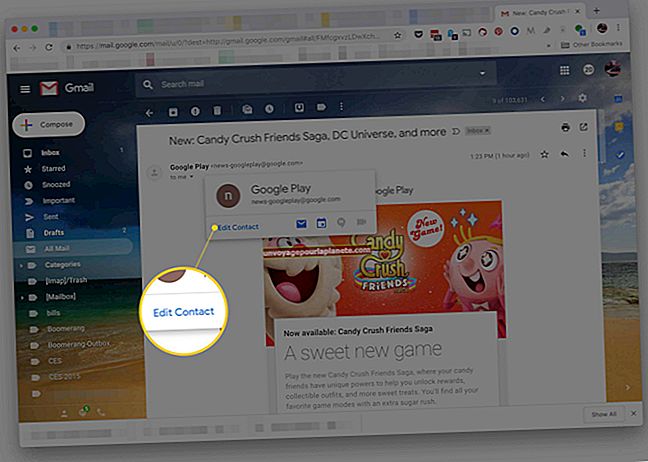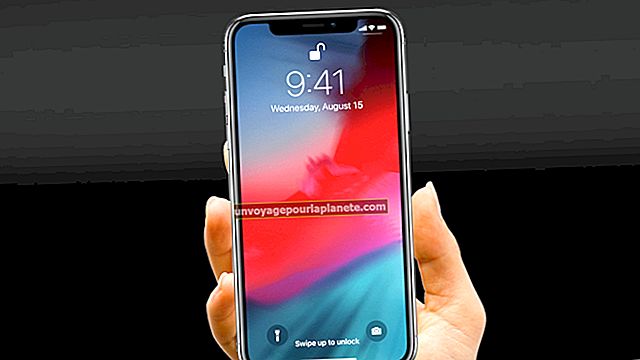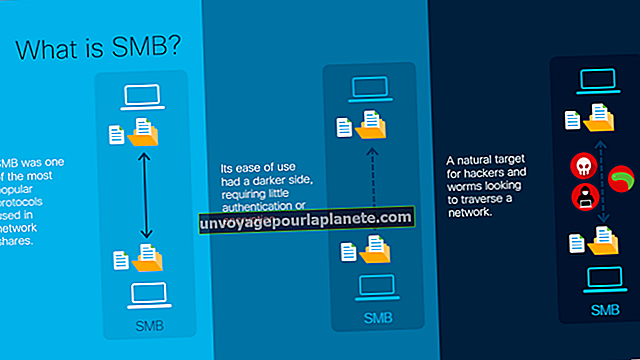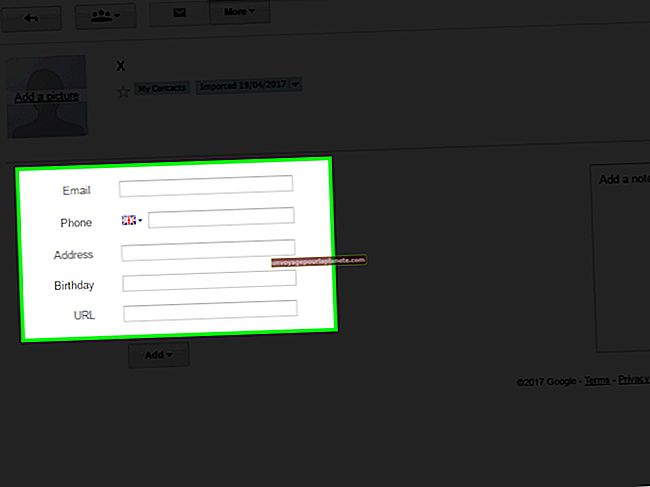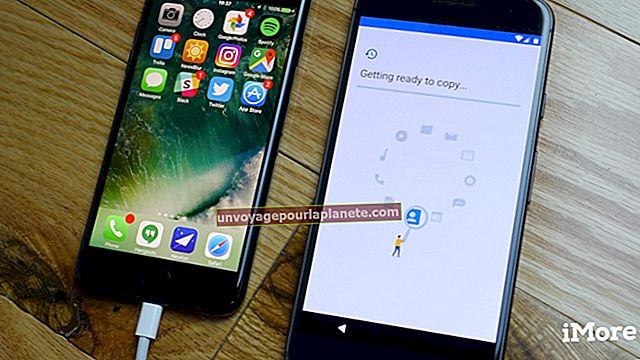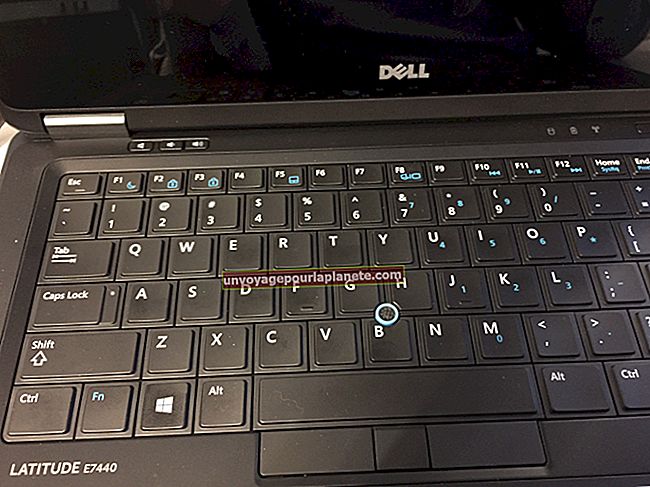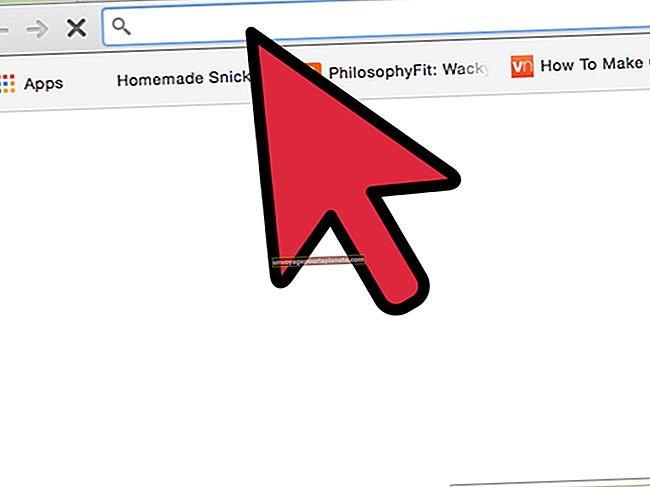কোনও কম্পিউটার থেকে একটি আইপড টাচে প্লেলিস্ট কীভাবে আমদানি করবেন
আপনি যদি অন্য কোনও মিডিয়া প্লেয়ারে প্লেলিস্ট তৈরি করে থাকেন এবং এটি আপনার উইন্ডোজ 7 কম্পিউটার থেকে আপনার আইপড টাচে আমদানি করতে চান, আপনার অ্যাপল থেকে মিডিয়া প্লেয়ার আইটিউনস ব্যবহার করা দরকার। আইটিউনস প্রোগ্রামটি একটি আমদানি ফাংশন নিয়ে আসে যা আপনাকে আপনার লাইব্রেরিতে প্লেলিস্ট যুক্ত করতে সক্ষম করে এবং তারপরে আপনি প্লেলিস্টটি আইপডে স্থানান্তর করতে সিঙ্ক বৈশিষ্ট্যটি ব্যবহার করতে পারেন। আপনি আপনার পোর্টেবল ডিভাইসে প্লেলিস্টটি উপভোগ করতে কয়েক মিনিট সময় লাগবে।
1
আপনার কম্পিউটারে আইটিউনস চালু করুন। আপনার যদি আইটিউনস নেই, এটি অ্যাপল ওয়েবসাইট থেকে ডাউনলোড করুন (সংস্থানসমূহ দেখুন) এবং এটি আপনার কম্পিউটারে ইনস্টল করুন।
2
আইটিউনস উইন্ডোর শীর্ষে "ফাইল" মেনুতে ক্লিক করুন, "গ্রন্থাগার" নির্বাচন করুন এবং "প্লেলিস্ট আমদানি করুন" এ ক্লিক করুন। আমদানি উইন্ডো প্রদর্শিত হবে।
3
প্লেলিস্ট ফাইলটি নির্বাচন করুন এবং এটি টিউনস লাইব্রেরিতে আমদানি করতে "খুলুন" ক্লিক করুন।
4
ডিভাইসের সাথে আসা ইউএসবি কেবল ব্যবহার করে আপনার কম্পিউটারে আইপড টাচ সংযুক্ত করুন। আইটিউনস প্রোগ্রামটি ডিভাইসটি সনাক্ত করবে এবং বামদিকে নেভিগেশন ফলকের ডিভাইস বিভাগে এটি প্রদর্শন করবে।
5
ডানদিকে ফলকে এর তথ্য দেখতে "আইপড টাচ" ক্লিক করুন।
6
ফলকের শীর্ষে "সংগীত" ট্যাবটি ক্লিক করুন।
7
সিঙ্ক মিউজিক বিকল্পের সামনে একটি চেক চিহ্ন রাখুন এবং "নির্বাচিত প্লেলিস্ট" রেডিও বোতামটি ক্লিক করুন।
8
আপনি যে প্লেলিস্টটি নির্বাচন করার জন্য সবেমাত্র আমদানি করেছেন তার সামনে একটি চেক চিহ্ন রাখুন।
9
কম্পিউটার এবং আইপড টাচের মধ্যে প্লেলিস্ট সিঙ্ক করতে "সিঙ্ক" বোতামটি ক্লিক করুন।